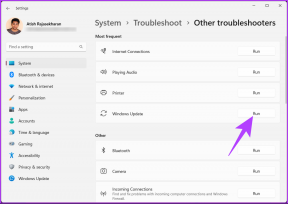7 legjobb javítás a Discord 1006 hibára a Windows 10 rendszeren
Vegyes Cikkek / / April 03, 2023
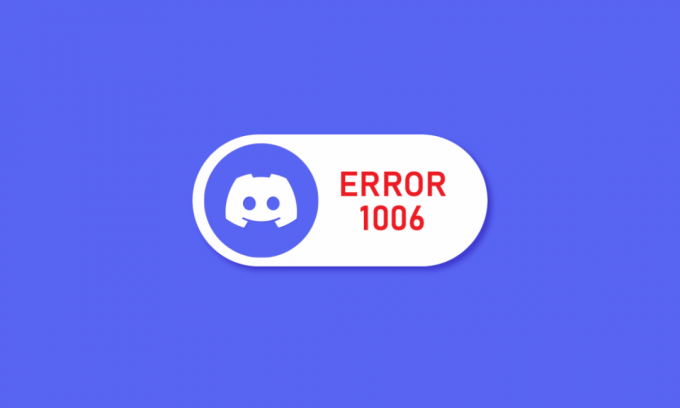
Ön is belefáradt a szembenézésbe Discord 1006 hiba minden alkalommal, amikor megpróbál hozzáférni fiókjához? Ha igen, nem vagy egyedül, mivel ez az egyik leggyakoribb hibakód, amellyel a Discord közösség szembesül. Az emberek gyakran esnek pánikba, amikor nem tudják kitalálni, hogy mi okozta az 1006 Discord hibakódot, és hogyan lehet kijavítani. Ha ez téged is zavar, itt vannak a legjobb módszerek, amelyekkel perceken belül megszabadulhatsz tőle.
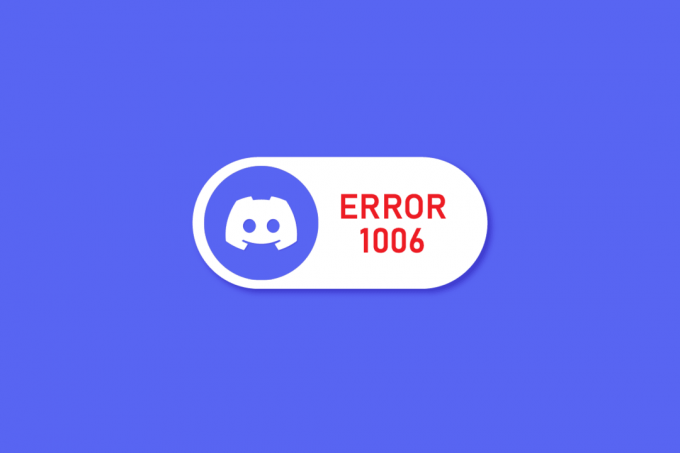
Tartalomjegyzék
- A Discord 1006 hiba javítása Windows 10 rendszeren
- 1. módszer: Ellenőrizze a Discord-kiszolgáló állapotát
- 2. módszer: Véletlenszerű hardvercímek engedélyezése
- 3. módszer: Váltson másik hálózatra
- 4. módszer: Használjon VPN-t
- 5. módszer: Törölje a Discords gyorsítótár fájljait
- 6. módszer: Telepítse újra a Discord alkalmazást
- 7. módszer: Lépjen kapcsolatba a Discord ügyfélszolgálatával
A Discord 1006 hiba javítása Windows 10 rendszeren
Discord hiba Az 1006 azt jelzi, hogy az Ön IP-címének megtiltották a webhelyhez való hozzáférést és annak tevékenységeit. Ez több okból is előfordulhat, például:
- A Discord azt észlelte, hogy az Ön IP-címe bizonyos jogosulatlan webhelyekhez próbál hozzáférni
- A Discord-robotjai megsértették a szerződési feltételeket, ami Discord-fiókjának kitiltásához vezethet.
- Túl sok sikertelen bejelentkezési kísérlete van Discord-fiókjába
- Fiókja nem megfelelő Discord tevékenységben vett részt
Az alábbiakban bemutatjuk a Discord hiba 1006-os hozzáférés megtagadva problémájának megoldását.
1. módszer: Ellenőrizze a Discord-kiszolgáló állapotát
Sokszor az alkalmazások szerverleállással és hibával szembesülnek, ami megnehezíti a felhasználók hozzáférését fiókjaikhoz. Ennek ellenőrzéséhez kövesse az alábbi lépéseket:
1. Látogassa meg a tisztviselőt Discord állapota weboldal

2. Görgessen le, hogy megtalálja az összes problémát, amellyel az alkalmazás jelenleg szembesül, beleértve a korábbi eseményeket is
Ha a webhely azt jelzi, hogy a Discord problémákkal küzd, várja meg a szerver üzemidejét, és próbáljon meg újra bejelentkezni. Ha azonban az alkalmazás teljesen jól működik, meg kell próbálnia más módszerekkel megoldani a Discord 1006 hibaproblémát.
2. módszer: Véletlenszerű hardvercímek engedélyezése
Meglepetésedre a Discord nem tiltja le, ha dinamikus IP-beállításokat használsz. Ehhez engedélyeznie kell a véletlenszerű hardvercímeket az alábbi lépések végrehajtásával:
I. lehetőség: Véletlenszerű hardvercím engedélyezése minden hálózathoz
1. megnyomni a Windows + I billentyűk egyidejűleg nyitni Beállítások.
2. Kattintson Hálózat és Internet.

3. Kattintson Wi-Fi és biztosítsa, hogy kapcsolja be a kapcsoló által Véletlenszerű hardvercímek engedélyezése választási lehetőség.
Miután megváltoztatta az IP-címét, indítsa el a Discord-ot, és próbáljon meg újra bejelentkezni.
II. lehetőség: Véletlenszerű hardvercím engedélyezése adott hálózathoz
1. Kövesd a 1. lépések és 2 amint azt a fenti módszernél említettük.
2. Kattintson Wi-Fi követi Ismert hálózatok kezelése.

3. Válasszon ki egy hálózatot a listából, és kattintson a gombra Tulajdonságok

4. Végül adja meg a kívánt beállítást a Véletlenszerű hardvercímek használata ehhez a hálózathoz részben
Ellenőrizze, hogy a Discord hiba 1006 hozzáférés megtagadva probléma továbbra is fennáll-e vagy sem.
Olvassa el még:Javítsa ki a csatlakozási képernyőn elakadt Discord-t
3. módszer: Váltson másik hálózatra
Fiókja elérhetetlenné válhat a jelenlegi hálózati kapcsolattal kapcsolatos megoldatlan problémák miatt. Sokszor a probléma az útválasztó portjaiban rejlik, vagy esetleg a hálózati rendszergazda korlátozta a Discord tevékenységet a kiszolgálón. Ezenkívül a Discord-felhasználók arról is beszámolnak, hogy a másik hálózatra váltás néha megoldja a Discord 1006 hibát.
Így például, ha korábban Wi-Fi-vel próbált bejelentkezni, próbálja meg okostelefonja adatkapcsolatát. Ha a probléma továbbra is fennáll, elháríthatja internetkapcsolatának hibáit a következő útmutatónk segítségével A hálózati csatlakozási problémák elhárítása Windows 10 rendszeren.

4. módszer: Használjon VPN-t
Az évek során a VPN nélkülözhetetlenné vált, különösen a magas online tartalmat fogyasztók számára. Segít abban, hogy névtelen maradjon, és elkerülje, hogy több más előnnyel is nyomon kövessék. Ezenkívül a VPN-ek felcserélik az Ön valódi IP-címét a sajátjukkal, hogy elfedjék személyazonosságát.
Íme a legjobb VPN-beállítások, amelyeket kiválaszthat a 1006-os hiba kijavításához, a hozzáférés megtagadva:
- NordVPN
- Érintse meg a VPN lehetőséget
- Express VPN
- TunnelBear
- Atlas VPN
- Tiszta VPN
- Privát internet-hozzáférési VPN

Miután véglegesítette a VPN-t, olvassa el a részletes útmutatónkat VPN beállítása Windows 10 rendszeren és kezdje el a dolgokat.
Olvassa el még:Javítsa ki a Discord ismeretlen hálózati hibát a Windows 10 rendszerben
5. módszer: Törölje a Discords gyorsítótár fájljait
A sérült Discord-gyorsítótár fájlok és adatok megzavarhatják az eszköz és az alkalmazás normál működését. Az is lehetséges, hogy ez az oka annak, hogy a Discord kitiltotta a fiókodat.
Jegyzet: A gyorsítótár fájlok törlése előtt indítsa el a Feladatkezelőt a segítségével CTRL + Shift + ESCkulcsok parancsikont, és kattintson jobb gombbal a Discord elemre, és válassza a Feladat befejezése lehetőséget.
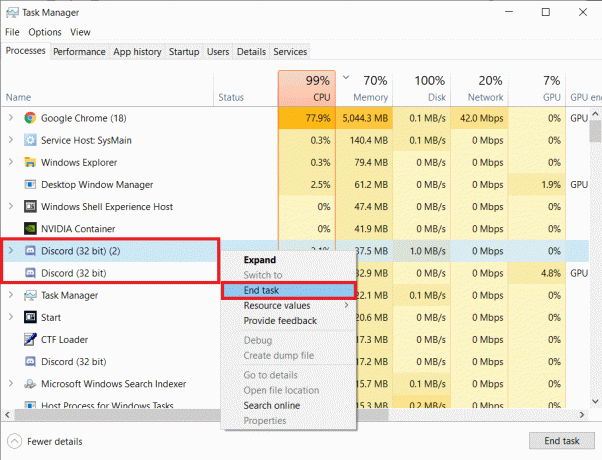
Ebben az esetben megszabadulhat a felesleges halom sérült adatoktól, ehhez olvassa el útmutatónkat A gyorsítótár fájlok törlése.

Olvassa el még:Javítsa ki a Discord ismeretlen hálózati hibát Androidon
6. módszer: Telepítse újra a Discord alkalmazást
Megpróbálhatja újratelepíteni a Discord alkalmazást, hogy kijavítsa a Discord 1006 hibát a számítógépén.
1. Üsd a Windows + I billentyűk egyidejűleg nyitni Beállítások.
2. Kattintson Alkalmazások elemre beállítás.

3. Keresse meg a Discord alkalmazás és kattintson rá Eltávolítás.

4. Ezután kövesse a képernyőn megjelenő utasításokat a művelet befejezéséhez eltávolítása folyamat.
5. Most, indítsa újra a számítógépet.
6. Ezután nyissa meg a Discord weboldal és kattintson rá Letöltés Windowshoz.

7. Most, amikor a fájl letöltődött, kattintson a DiscordSetup.exe fájlt, hogy telepítse a rendszerére.

Végül indítsa el Viszály annak ellenőrzésére, hogy a Discord error 1006 hozzáférés megtagadva probléma megoldódott-e vagy sem.
7. módszer: Lépjen kapcsolatba a Discord ügyfélszolgálatával
Ha semmi sem működött az Ön esetében, bármikor felveheti a kapcsolatot a Discord támogatás csoportba, és kérjen tanácsot szakemberektől. Szakértői csapatuk éjjel-nappal dolgozik, hogy időveszteség nélkül megoldja kérdéseit. Ha úgy gondolja, hogy a Discord tévedésből kitiltotta az IP-címét, küldhet egy levelet a Discord ügyfélszolgálatának.

Ajánlott:
- Hogyan lehet megtalálni az elveszett mappát az Outlookban
- Hogyan lehet megakadályozni, hogy a Skype más hangokat elnémítson a számítógépen
- Hogyan lehet offline állapotban megjelenni egy kiszolgálón a Discordban
- 9 megoldás a Discord Krisp nem működő elhárítására
A Discord az egyik legkedveltebb platform, amelyen az emberek a véletlenszerű témáktól a forró vitákig mindent megvitatnak. Egyes felhasználóknál azonban valami elromolhat egy kék hold alatt, például szerverproblémák és hibakódok. Mindazonáltal biztosan megértette ezt a javítást Discord 1006 hiba nem rakétatudomány, és bárki meg tudja csinálni. Ossza meg velünk, melyik módszer vált be Önnek. Ha bármilyen javaslata vagy kérdése van számunkra, kérjük, ossza meg velünk a megjegyzés rovatban.